Win11电脑一边耳机没声音怎么办 |
您所在的位置:网站首页 › 电脑耳机一只响一只不响怎么解决 › Win11电脑一边耳机没声音怎么办 |
Win11电脑一边耳机没声音怎么办
|
当前位置:系统之家 > 系统教程 > Win11电脑一边耳机没声音怎么办
Win11电脑一边耳机没声音怎么办
时间:2022-06-02 09:36:34 作者:沈文冰 来源:系统之家 1. 扫描二维码随时看资讯 2. 请使用手机浏览器访问: https://m.xitongzhijia.net/xtjc/20220602/245317.html 手机查看 评论 反馈  网盘下载
Windows11 22H2 64位官方正式版 22621.2792
网盘下载
Windows11 22H2 64位官方正式版 22621.2792
大小:5.81 GB类别:Windows 11系统 Win11电脑一边耳机没声音怎么办?大家知道很多音频都是分左右声道的,若一边的耳机坏掉了,有一种暂时的解决方法,那就是开启单声道,可以将左声道和右声道合并成一个声道,今天系统之家小编来给朋友们讲讲Win11系统打开单声道音频的方法。 1、首先,按键盘上的 Win 键,或点击任务栏底部的开始图标; 
2、接着,点击所有应用下的设置(Win+i); 
3、在打开的设置窗口,左侧边栏,点击辅助功能; 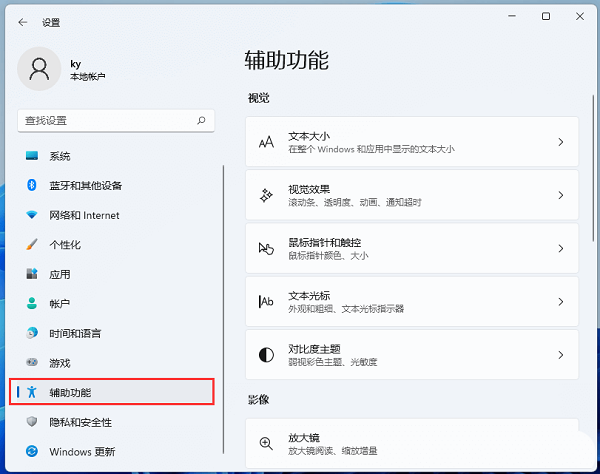
4、右侧听力下,点击音频(单声道音频、音频通知); 
5、当前路径为:辅助功能 → 音频,使你的设备在没有声音的情况下更易于收听或使用。滑动开关,就可以将单声道音频(将左声道和右声道合并成一个声道)打开; 
这个功能也是为有一只耳朵失聪的朋友准备的,开启单声道以后,用户就可以在一只耳朵上听到全部的声音。 标签 win11教程Win11怎么添加信任软件?Win11怎么添加防火墙信任项操作教学 下一篇 > Win11怎么分区硬盘-Win11硬盘分区详细教程 相关教程 Win11新电脑到手后可做的五种优化方法-【提升... Win11安装更新到96%卡死,提示错误0x800F0922-... Win11安全设置将阻止加载此驱动怎么解除-【两... 更新Win11资源管理器崩溃的两种解决方法 Win11按prtsc截图没反应怎么办 Win11隐藏无线网络之后不能连接怎么办 Win11更改下载位置后恢复不了怎么办 Win11提示某些设置由你的组织管理怎么办 Windows11自带的录音机无法录入声音怎么办 Win11右键点击回收站卡死怎么办
Win11电源计划只有平衡没有高性能的解决方法 
Win11提示为了对电脑进行保护,已经阻止此应用的两种解决方法! 
Win11精简版tiny11下载(一键安装免激活) 
Win11提示“页面不可用你的it管理员已经限制对此应用的某些区域的访问”怎么办? 发表评论共0条  没有更多评论了
没有更多评论了
评论就这些咯,让大家也知道你的独特见解 立即评论以上留言仅代表用户个人观点,不代表系统之家立场 |
【本文地址】
今日新闻 |
推荐新闻 |